Så här lägger du till Gadgets Tillbaka till Windows 8 och 10 (och varför du förmodligen inte borde)

Stationära gadgets och Windows Sidpanel var en stor kännetecken i Windows Vista och Windows 7. Men Microsoft har tagit bort skrivbordsgränssnitt, och du hittar dem inte i Windows 8 eller 10.
Windows Desktop-gadgetar avbröts eftersom de är en säkerhetsrisk
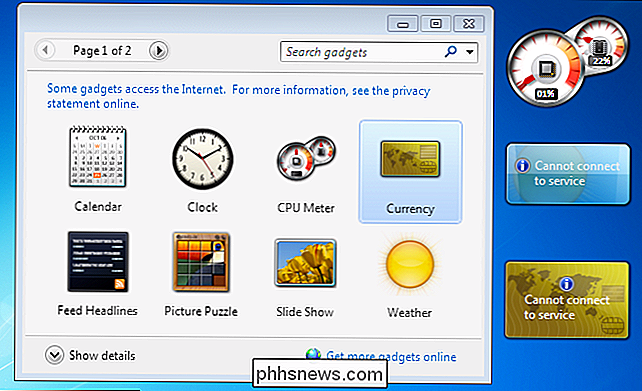
Det finns en anledning att de avbröts i Windows 8 och 10: Microsofts skrivbord gadgetplattformen har en rad säkerhetsproblem. Det är inte bara vår åsikt - det är vad Microsoft säger.
Microsofts officiella säkerhetsrådgivning om ämnet förklarar två stora problem. Först säger Microsoft att den är medveten om legitima skrivbordspaket som innehåller säkerhetsproblem som kan utnyttjas av angripare. Attackers kan utnyttja en sårbarhet i en gadget för att få kontroll över hela datorn, om du är inloggad som ett användarkonto med administratörsbehörigheter.
För det andra kan din dator äventyras om en angripare skapar en skadlig gadget och får dig att installera det. Installera en gadget och det kan köra någon kod som den vill ha på din dator med dina fullständiga systembehörigheter.
Med andra ord är de stationära gadgetsna inte bara en lätt gadgetplattform. Gadgets är fulla Windows-program med full tillgång till ditt system, och det finns gadgets från tredje part med kända säkerhetsproblem som aldrig kommer att åtgärdas. Men många Windows-användare kanske inte vet att installera en gadget är lika farlig som att installera ett program.
Därför innehåller Windows 8 och 10 inte stationära gadgets. Även om du använder Windows 7, som inkluderar skrivbordspaket och Windows Sidpanelfunktion, rekommenderar Microsoft att inaktivera det med deras nedladdningsbara "Fix It" -verktyg.
Ja, Microsoft försöker trycka egna live-plattor istället för skrivbordsgränssnitt . Men om det inte är tillräckligt med levande plattor, så finns det en bättre stationär gadgetplattform. Vad du borde göra: Få regnmätare för moderna skrivbordsprylar
RELATED:

Hur man använder Rainmeter för att anpassa Windows Skrivbord Det finns ett sätt att återaktivera stationära prylar på Windows 8 och 10 om du verkligen vill. Vi rekommenderar dock starkt det. Det finns inte bara säkerhetsproblem, men Microsofts stationära gadgets är en död plattform, så det blir svårt att hitta solida gadgets för det.
I stället rekommenderar vi att du laddar ned Rainmeter. Medan andra desktop-plattformar som Microsofts stationära gadgets, Google Desktop-gadgets och Yahoo! Widgets (tidigare känd som Konfabulator) har alla axlats av sina moderbolag, Rainmeter går fortfarande starkt. Rainmeter är en gratis, öppen källdatorplattform för plattformar med en stor grupp människor som gör skrivbordsprodukter, kända som "skinn". Uppriktigt sagt är det bättre och mer anpassningsbart än de andra alternativen någonsin var. Du hittar ett ton skinn tillgängligt som är anpassningsbart ända ner till varje nook och cranny.
Installera och konfigurera Rainmeter är lite mer komplicerat än att använda Windows-skrivbordsgränssnitt, men det är värt att om du vill ha en modern stationär gadgetplattform Det är mycket mer anpassningsbart än vad som helst Windows själv någonsin erbjudit.
Så här återställer du skrivbordspaket (om du absolut behöver)
Om du verkligen vill återställa de ursprungliga skrivbordsgränssnitten till Windows 10 eller 8.1 kan du använda en av två tredjepartsprogram: 8GadgetPack eller Gadgets Revived. Båda är väldigt lika, men 8GadgetPack verkar vara mer omfattande och innehåller mer gadgets.
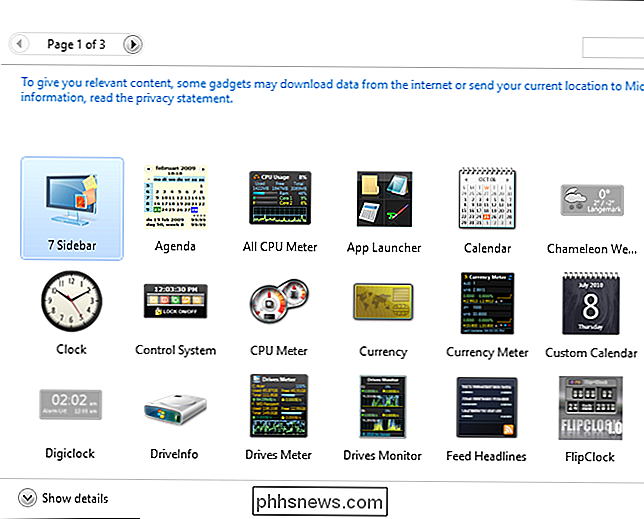
Efter installationen av 8GadgetPack eller Gadgets Revived, kan du bara högerklicka på ditt Windows-skrivbord och välja "Gadgets". Du kommer att se samma fönstret Fönster som du kommer ihåg från Windows 7. Dra och släpp gadgets på sidofältet eller skrivbordet härifrån för att använda dem. Du kan konfigurera prylar precis som du kan på Windows 7 - högerklicka på en gadget och välj "Alternativ" för att få åtkomst till alla konfigurationsalternativ som gadgeten kan ha.
Det är bra att 8GadgetPack innehåller en mängd skrivbordsprodukter eftersom det är svårt att hitta dem online vid denna tidpunkt. Microsoft tog ner sitt eget gadgetgalleri på webben för många år sedan. Om du letar efter fler stationära prylar kan du bara titta på gadgets från tredje part som kan vara skadliga.
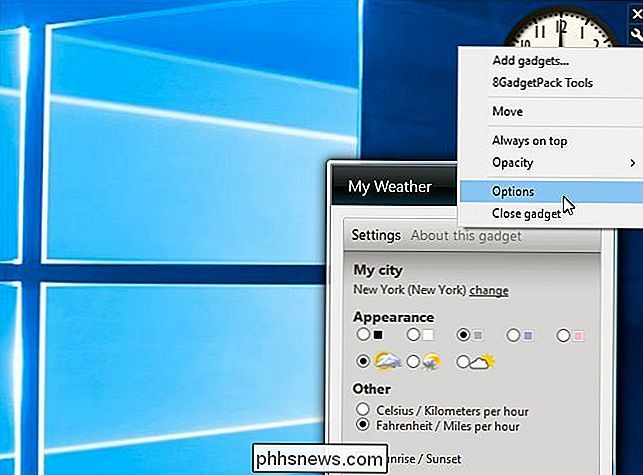
Du kommer inte hitta så många gadgets från tredje part för den här döda plattformen som du vill för Rainmeter. Även när Windows-skrivbordsgränssnitt
var , var Rainmeter det överlägsna alternativet - och nu gäller det mer än någonsin. Ge det ett försök. Du kommer inte bli besviken.

Hur skickar jag självförstörande iMessages med Confide
Vill du ha något lite mer efemert än iMessages "osynliga bläck" möjliggör? Confide hjälper dig att skicka självförstörande meddelanden som visas en gång och borta för alltid. Hur Confide Works i iMessage Som vi framhävde i vår iOS 10-funktioner överblick och sedan dyker in med vår guide på iMessage-apps, har iMessage nu ett appekosystem som är som en miniatyrversion av iOS App Store.

Så här lägger du till en rubrik eller sidfot i ett orddokument
Sidor och sidfotar är användbara för att lägga till saker som sidnummer, datum, filnamn och ansvarsfriskrivning till dokument. Med Word kan du lägga till rubriker och sidfot med inbyggda färdiga layouter eller lägga till egna anpassade rubriker och sidfot. OBS! Vi använde Word 2013 för att illustrera denna funktion.



